MacOS-ს აქვს მონიტორინგის კერა, რომელსაც ეწოდება აქტივობის მონიტორი, ანაბეჭდი იმ ყველაფრის, რაც ახლა ხდება თქვენს Mac-ზე. ჩვენ განვიხილეთ როგორ გამოვიყენოთ აქტივობის მონიტორი შეისწავლეთ რა ფონური აპლიკაციები მუშაობს და როგორ შეგიძლიათ გააუმჯობესოთ შესრულება, როცა რამე არასწორედ მიდის. ახლა, ჩვენ ცოტა უფრო ღრმად ჩავუღრმავდებით თქვენი Mac-ის მეხსიერების და კონკრეტულად რა არის "გამოყენებული" მეხსიერების შესახებ - და როგორ შეიძლება დაგეხმარებათ აღმოაჩინოთ ისეთი პრობლემები, როგორიცაა მეხსიერების გაჟონვა.
შინაარსი
- რა გამოიყენება სვოპ?
- სვოპ გამოიყენება ცუდი რამ?
- გამოიყენება თუ არა თქვენი გაცვლა საშიშ ზონაში?
- შემიძლია გავაუმჯობესო ოპერატიული მეხსიერება Mac-ში?
რა გამოიყენება სვოპ?
გახსენით აქტივობის მონიტორი თქვენს Mac-ზე (შეგიძლიათ იპოვოთ ის აქ კომუნალური მომსახურება საქაღალდე), და ნახავთ უამრავ ინფორმაციას, რომელიც იყოფა ძირითად კატეგორიებად, მათ შორის CPU, მეხსიერება, ენერგია და დისკი. მეხსიერების ჩანართი, კერძოდ, აჩვენებს რამდენს ოპერატიული მეხსიერება თქვენ იყენებთ და რას ოპერატიული მეხსიერება საქმით არის დაკავებული. ბოლოში დაინახავთ შემაჯამებელ ფანჯარას, რომელიც აჩვენებს ძირითად სტატისტიკას, მათ შორის მთლიან ფიზიკურ მეხსიერებას, მეხსიერების რაოდენობას, მიმდინარე ქეშ ფაილებს. და რაღაც სახელწოდებით "გამოყენებული გაცვლა".
რეკომენდებული ვიდეოები
თუ გაინტერესებთ და მოძებნეთ „გამოცვალეთ გამოყენებული“, შესაძლოა იპოვეთ Apple-ის ოფიციალური აღწერა: „სივრცის რაოდენობა, რომელიც გამოიყენება თქვენს ჩატვირთვის დისკი გამოუყენებელი ფაილების RAM-ში გადასატანად. ეს არის ლაკონური, მაგრამ არ იძლევა დიდ მნიშვნელობას მათთვის, ვინც სწავლობს მათ Mac-ს
დაკავშირებული
- Apple-ის შემდეგი სტუდიის მონიტორმა შეიძლება გამოიყენოს QD-OLED პანელი
- საუკეთესო მონიტორები MacBook Air-ისთვის
- როგორ გამოვიყენოთ ტელევიზორი კომპიუტერის მონიტორად
Swap მეხსიერება არის მეხსიერების ტიპი, რომელსაც კომპიუტერები იყენებენ მიმდინარე ოპერატიული მეხსიერების მოთხოვნების განტვირთვისთვის. ოპერაციული სისტემა ამას აკეთებს გარკვეული სივრცის სესხის აღებით სხვაგან - ამ შემთხვევაში გაშვების დისკიდან - და იყენებს მას გარკვეული მონაცემების დროებით შესანახად, სანამ
სვოპ გამოიყენება ცუდი რამ?
ტრადიციულად, სვოპის გამოყენებას ცუდი რეპუტაცია აქვს, რადგან ეს შეიძლება მიუთითებდეს RAM-ის პრობლემებზე. Swap მეხსიერების გამოყენება უფრო სავარაუდოა, როდესაც თქვენი ამჟამინდელი მეხსიერება არ არის საკმარისი იმისათვის, რომ ეფექტურად მოაგვაროთ ყველა დავალება, რომლის შესრულებასაც ცდილობთ MacOS-ზე. ის უფრო მაღალი ხდება, თუ თქვენ გაქვთ ერთდროულად გახსნილი ბევრი აპლიკაცია ან ჩანართი ან ცდილობთ მართოთ სხვა რთული პროცესები.
თუმცა, გამოყენებული გაცვლა ყოველთვის არ ნიშნავს, რომ რაღაც არასწორია. ეს არის პოტენციური პრობლემების ინდიკატორი, მაგრამ მეხსიერების ცვლადი გამოყენება იშვიათი არაა. ფაქტობრივად, MacOS-მა მიიღო მეხსიერების ძირითადი განახლებები Mavericks-სა და Yosemite-ში, რამაც შეცვალა მეხსიერების განაწილების წესი. რათა დაეხმაროს RAM-ის უფრო ეფექტურ გამოყენებას. ამ დღეებში, მოსალოდნელია, რომ გამოყენებული იქნება სვოპი, მინიმუმ, მხოლოდ იმის საჩვენებლად, რომ დამწყებ დისკზე ადგილი დაცულია საჭიროების შემთხვევაში. თქვენ შეგიძლიათ გამოიყენოთ რამდენიმე GB სვოპ მეხსიერებაც კი და ვერაფერი შეამჩნიოთ, რადგან RAM გამოყოფილია ყველაზე მნიშვნელოვან ამოცანებზე.
გამოიყენება თუ არა თქვენი გაცვლა საშიშ ზონაში?
ასე რომ, თუ გამოყენებული სვოპის განყოფილება აუცილებლად არ მიუთითებს პრობლემაზე, როგორ შეგიძლიათ გაიგოთ, არის თუ არა პრობლემები თქვენი Mac-ის RAM-თან? აქ მნიშვნელოვანია რამდენიმე ფაქტორის გათვალისწინება, რათა შეიქმნას უფრო მკაფიო სურათი, თუ როგორ მუშაობს თქვენი მეხსიერება. ეს მოიცავს მოსაზრებებს, როგორიცაა:
- თქვენი მეხსიერების წნევის დიაგრამა აღარ არის მწვანე: მოსახერხებელი პატარა გრაფიკი ფანჯრის გვერდით, რომელიც აჩვენებს MacOS მეხსიერების სტატისტიკას, მიუთითებს იმაზე, თუ რამდენი ოპერატიული მეხსიერება გამოიყენება ამჟამად. სანამ ეს გრაფიკი რჩება მწვანე, თქვენ უნდა იყოთ ნათელი. თუ გრაფიკი ძალიან მაღალია, ის გახდება ყვითელი და შემდეგ წითელი, რაც მიუთითებს, რომ თქვენ გაქვთ გარკვეული პრობლემები მეხსიერების შესახებ და უნდა გაითვალისწინოთ ზოგიერთი არასაჭირო ან ფონური აპლიკაციის შემცირება.
- თქვენი Mac ხშირად იყინება ან ფუჭდება: თუ აპები, რომლებსაც იყენებთ, იწყებენ განმეორებით გაყინვას ან ავარიას, თქვენ შეიძლება დაძაბოთ თქვენი Mac-ის მეხსიერება იმაზე მეტად, რაც მას შეუძლია. ეს არის ნიშანი იმისა, რომ აწიოთ აქტივობის მონიტორი და დააკვირდეთ ნიშნებს, რომ თქვენ უნდა შეამციროთ აპის აქტივობა, მათ შორის გამოყენებული მაღალი ცვლა და მეხსიერების გრაფიკი წითლად.
- თქვენ იყენებთ მეხსიერების ინტენსიურ პროგრამას, როგორიცაა Windows VM: მიუხედავად იმისა, რომ მათი გაშვება შესაძლებელია, მსგავსი რთული პროგრამები დიდ დატვირთვას აყენებს MacOS-ს. კარგი იდეაა შეამოწმოთ თქვენი მეხსიერების სტატისტიკა, როდესაც პირველად დაიწყებთ რთული პროგრამული უზრუნველყოფის გაშვებას და დარწმუნდით, რომ თქვენი RAM შეძლებს გაუმკლავდეს იმას, რასაც აკეთებთ.
- თქვენი მთლიანი გამოყენებული სვოპ მეხსიერება მოულოდნელად იწყებს მატებას: თუ თქვენი სვოპ მეხსიერება მუდმივად არის რამდენიმე GB ან მეტი, თქვენ ალბათ არაფერი გაქვთ სანერვიულო. მაგრამ თუ ის მოულოდნელად იწყებს აწევას ბევრად უფრო მაღალ დონეზე აშკარა მიზეზის გარეშე, ეს შეიძლება იყოს პრობლემის ნიშანი, განსაკუთრებით თუ თქვენი კომპიუტერი მალევე გაფუჭდება.
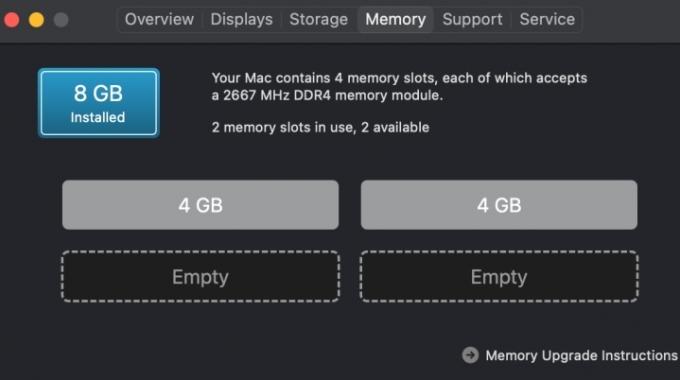
შემიძლია გავაუმჯობესო ოპერატიული მეხსიერება Mac-ში?
არა ხშირად, არა. მიუხედავად იმისა, რომ ოპერატიული მეხსიერების პრობლემების განკურნება ხშირად შეიძლება იყოს უფრო მეტის განახლება
იმავდროულად, ჩვენ გვაქვს სახელმძღვანელო Mac მეხსიერების გათავისუფლება უფრო მეტი კონტროლით, თუ როგორ იყენებთ აპებს, პლუს სხვა ხრიკებს, რომლებიც დაგეხმარებათ, თუ თქვენი სვოპის გამოყენება საგანგაშო გახდება.
რედაქტორების რეკომენდაციები
- თქვენს მომავალ Mac მონიტორს შეიძლება ჰქონდეს ეს გენიალური ახალი ფუნქცია
- საუკეთესო მონიტორები Mac Mini-სთვის
- რა არის IPS მონიტორი?
- რა არის Zoom?
- აი, როგორ გაადიდოთ Mac-ზე, არ აქვს მნიშვნელობა რომელ აპს იყენებთ
განაახლეთ თქვენი ცხოვრების წესიციფრული ტენდენციები ეხმარება მკითხველს თვალყური ადევნონ ტექნოლოგიების სწრაფ სამყაროს ყველა უახლესი სიახლეებით, სახალისო პროდუქტების მიმოხილვით, გამჭრიახი რედაქციებითა და უნიკალური თვალით.




